两部手机可以通过蓝牙、wi-fi直连、使用共享应用或云服务来传输文件。

在现代社会,手机已经成为我们日常生活中不可或缺的工具,无论是工作、学习还是娱乐,手机都扮演着重要的角色,有时候我们需要将一部手机上的文件传输到另一部手机上,这可能是出于备份、共享或其他目的,本文将详细介绍两部手机之间传输文件的方法,包括使用蓝牙、Wi-Fi直连、云存储服务以及第三方应用等。
一、使用蓝牙传输文件
蓝牙是一种无线技术标准,用于短距离内的数据交换,大多数现代智能手机都支持蓝牙功能,因此这是一种非常方便的文件传输方式,以下是使用蓝牙传输文件的步骤:
1、开启蓝牙:在两部手机上分别打开蓝牙设置,确保蓝牙功能已开启。
2、配对设备:在其中一部手机上搜索附近的蓝牙设备,选择另一部手机进行配对,通常需要输入配对码(通常是“0000”或“1234”)来完成配对过程。
3、选择文件:在源手机上找到要传输的文件,点击分享按钮,选择通过蓝牙发送。

4、接收文件:在目标手机上接受文件传输请求,等待文件传输完成。
二、使用Wi-Fi直连传输文件
Wi-Fi直连是一种无需路由器即可直接连接两台设备的方法,这种方法比蓝牙更快,但需要两部手机都支持Wi-Fi Direct功能,以下是使用Wi-Fi直连传输文件的步骤:
1、开启Wi-Fi Direct:在两部手机上分别打开Wi-Fi设置,启用Wi-Fi Direct功能。
2、连接设备:在源手机上创建一个Wi-Fi热点,并记下热点名称和密码,然后在目标手机上搜索该热点并连接。
3、选择文件:在源手机上找到要传输的文件,点击分享按钮,选择通过Wi-Fi Direct发送。
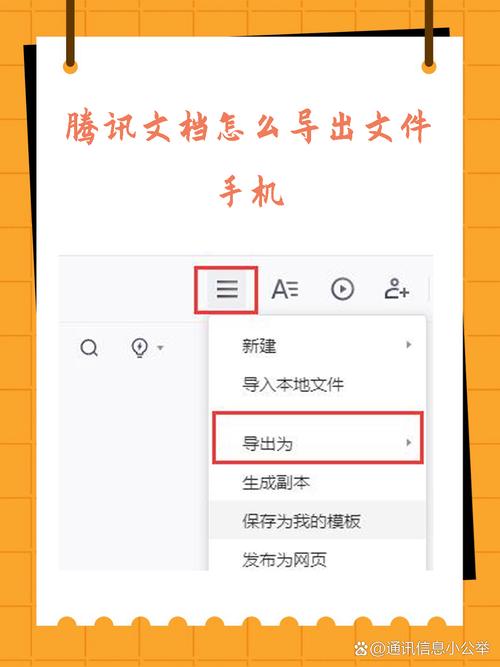
4、接收文件:在目标手机上接受文件传输请求,等待文件传输完成。
三、使用云存储服务传输文件
云存储服务提供了一种通过网络将文件保存到远程服务器上的方式,用户可以从任何设备访问这些文件,以下是使用云存储服务传输文件的步骤:
1、注册账户:如果还没有云存储服务的账户,需要先注册一个,常见的云存储服务有Google Drive、Dropbox、OneDrive等。
2、上传文件:在源手机上安装对应的云存储应用,登录账户后上传要传输的文件。
3、下载文件:在目标手机上也安装相同的云存储应用,登录同一个账户后下载刚刚上传的文件。
四、使用第三方应用传输文件
除了上述方法外,还有许多第三方应用可以帮助用户在不同设备间传输文件,SHAREit、Xender等应用就提供了简单快捷的文件传输功能,以下是使用第三方应用传输文件的步骤:
1、下载安装:在两部手机上分别下载并安装同一款第三方文件传输应用。
2、连接设备:打开应用后,通常会有一个界面提示如何连接两部设备,按照提示操作即可建立连接。
3、选择文件:在源手机上选择要传输的文件,点击发送按钮。
4、接收文件:在目标手机上接受文件传输请求,等待文件传输完成。
五、表格比较不同方法的特点
| 方法 | 优点 | 缺点 |
| 蓝牙 | 无需网络,操作简单 | 速度较慢,距离有限 |
| Wi-Fi直连 | 速度快,距离较远 | 需要双方设备支持Wi-Fi Direct |
| 云存储服务 | 随时随地访问,安全性高 | 需要网络连接,可能产生流量费用 |
| 第三方应用 | 界面友好,功能强大 | 需要下载安装应用 |
六、相关问答FAQs
Q1: 如果我想在没有网络的情况下传输大文件,应该选择哪种方法?
A1: 如果你需要在没有网络的情况下传输大文件,建议使用Wi-Fi直连的方法,这种方法不仅速度快,而且不受网络限制,不过需要注意的是,不是所有的手机都支持Wi-Fi Direct功能。
Q2: 我担心使用云存储服务会泄露我的隐私,有没有更安全的传输方式?
A2: 如果你担心隐私问题,可以选择使用蓝牙或Wi-Fi直连的方式进行文件传输,这两种方法都是点对点的连接,不需要经过第三方服务器,因此更加安全可靠,在使用任何无线传输方式时,都应注意周围环境的安全,避免被他人窃听或截获数据。